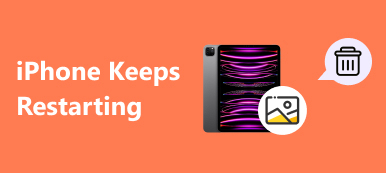"Jag har sparat många låtar på min iPod Touch under de senaste åren, nyligen vill jag ladda ner några nya låtar på den men berättade att det inte finns tillräckligt med utrymme, hur man tar bort låtar från min iPod? Snälla hjälp."

Det är enkelt att synkronisera musik från dator till iPod med iTunes eller iCloud; men att ta bort musik från iPod är en annan historia, särskilt på gamla iPod-modeller, som iPod Nano, iPod Shuttle och mer. Egentligen finns det flera sätt att helt enkelt slutföra denna uppgift. Och i den här handledningen kommer vi att visa dig hur man tar bort låtar från iPod Tryck på / Nano / Shuffle inom några minuter.
- Del 1: Så här tar du bort låtar från iPod
- Del 2: Så här tar du bort låtar från iPod Touch / Nano / Shuffle med iTunes
- Del 3: Så här tar du bort musik från iPod med iPhone-överföring
del 1: Så här tar du bort låtar från iPod
Om du har en iPod Touch, har du tur eftersom den är utrustad med att radera låtar från iPod direkt. Annars hoppar du till nästa del för att lära dig hur du tar bort låtar från iPod Nano / Shuffle.
Vägen 1: Så här tar du bort låtar från iPod via Apple Music
steg 1. Öppna Apple Music-appen från iPod-startskärmen, leta reda på det nedre fältet och gå till fliken "Min musik".
steg 2. Välj låten som ska raderas från iPod, tryck på "Meny" -knappen bredvid låten med en trepunktsikon och tryck sedan på "Radera" i menyraden.
steg 3. Bekräfta borttagningen när du uppmanas. Då kan du upprepa åtgärden för att radera andra låtar.
Om din iPod som kör iOS 8.3 eller tidigare måste du gå till fliken "Songs" i Apple Music-appen, dra åt vänster över den oönskade låten och klicka på "Delete" -knappen för att ta bort den.
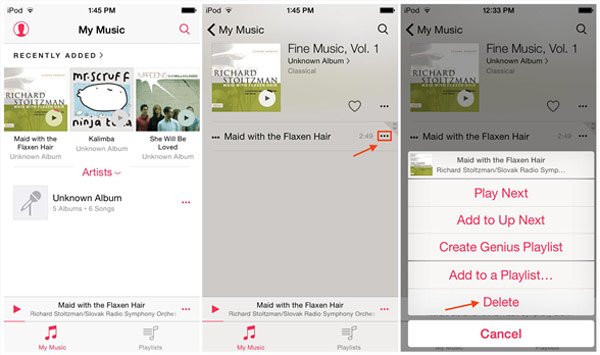
Vägen 2: Så här tar du bort låtar från iPod via inställningsapp
steg 1. Om du vill radera alla låtar från iPod på en gång öppnar du appen Inställningar.
steg 2. Gå till "Allmänt" >"Användning" >"Hantera lagring" >"Musik" >"Redigera", tryck på minusknappen framför "Alla låtar" och tryck på "Radera"-knappen.
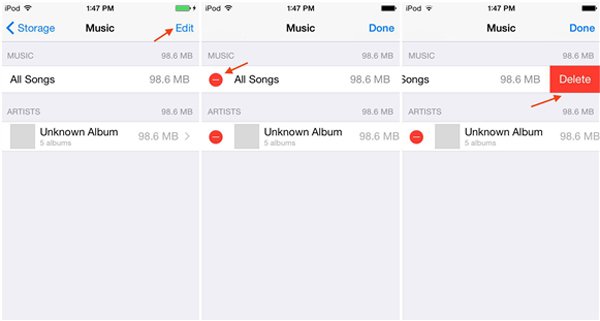
del 2: Så här tar du bort låtar från iPod Touch / Nano / Shuffle med iTunes
Apple utvecklade iTunes som ursprungligen syftar till att hjälpa iPod hantera musik. Idag har iTunes integrerat många användbara funktioner, men det är fortfarande en bra partner för iPod. I den här delen kommer vi att berätta hur du tar bort låtar från iPod med eller utan att ta bort dem från iTunes-biblioteket.
Vägen 1: Så här tar du bort låtar från iPod samt tar bort dem från iTunes-biblioteket
steg 1. Ta först och främst bort låtarna som ska raderas från iPod i ditt iTunes-bibliotek. Öppna den senaste versionen av iTunes, klicka på knappen "Musik" i det övre vänstra hörnet och gå sedan till fliken "Min musik".
steg 2. Vik upp rullgardinsmenyn i det övre högra hörnet och välj "Songs". Detta är för att lista din musik efter låtar. Tryck på "Ctrl" -tangenten på datorn eller håll "Cmd" -tangenten på Mac och markera alla oönskade låtar. Högerklicka på valda låtar och välj sedan "Ta bort från biblioteket" för att ta bort dem från ditt iTunes-bibliotek.
steg 3. Anslut sedan din iPod, till exempel iPod Nano, till din dator med blixtkabeln. Synkronisera sedan resten musik från iTunes-biblioteket till din iPod. Nu slutar du att radera låtar från iPod Nano och iTunes Library.
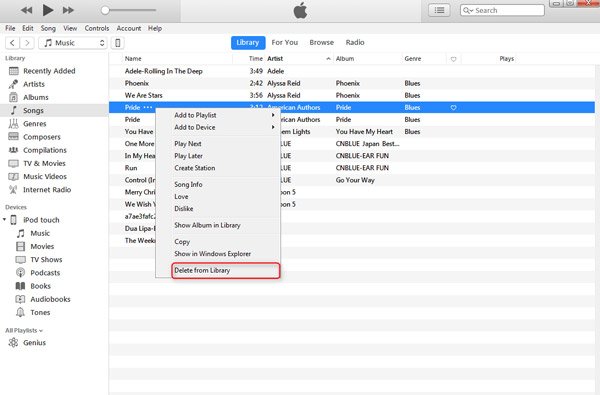
Vägen 2: Så här tar du bort låtar från iPod utan att ta bort dem från iTunes-biblioteket
steg 1. Anslut också din iPod Shuffle eller annan modell till din dator och starta iTunes. Vänta på att din enhet ska detekteras.
steg 2. Klicka på "iPod"-knappen längst upp till vänster i fönstret, gå till fliken "Sammanfattning" från vänster kolumn, leta upp till avsnittet "Alternativ" och se till att markera rutan bredvid "Hantera musik och videor manuellt".
steg 3. Klicka på "Musik" under "På min enhet" i vänster sidofält för att visa alla låtar på din iPad. Välj sedan alla låtar som du vill ta bort, högerklicka på dem och tryck på "Ta bort från biblioteket".
Det här kan ta bort låtar från iPod Shuffle men behåll dem i ditt iTunes-bibliotek.
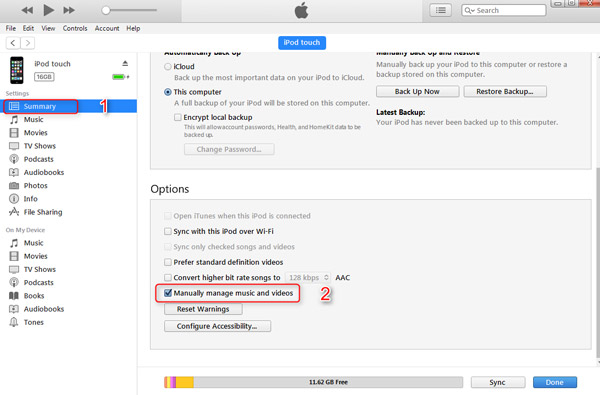
del 3: Så här tar du bort musik från iPod med iPhone-överföring
Om du letar efter metoden för att ta bort musik från iPod, kommer vi att föreslå att du försöker Apeaksoft iPhone Eraser. Dess viktigaste funktioner är:
- Den har kapacitet att permanent radera all musik från iPod med ett klick.
- Förutom musik kan iPhone Eraser ta bort kontakter, ring historik, SMS, anpassade inställningar, foton, musik, videor, appdata och andra filer från iPhone.
- Det är beroende av avancerad teknik till radera musik på iPad, och någon kunde inte återställa dem.
- Med iPhone-raderingsverktyget kan du bestämma nivån för att rensa data på iPod.
- iPhone Eraser stöder alla iOS-modeller, som iPod Touch, iPhone 17/16/15/14/13/12/11 och iPad.
- Den är tillgänglig för Windows 11/10/8/8.1/7/XP och macOS.
Så här tar du bort musik från iPod med ett klick
steg 1. Anslut din iPod till iPhone Eraser
Ladda ner den senaste versionen av bästa iPod-raderingsverktyget och installera det på datorn. Anslut din iPod till datorn med hjälp av en blixtkabel. Starta iPhone Eraser och låt den upptäcka din enhet automatiskt.

steg 2. Inställning för att ta bort låtar från iPod
Nu kommer du att presenteras tre raderingsnivåer, Låg, Medium och Hög. Om du väljer Låg, kommer den att skriva över musik från din iPod en gång. Medium gör det två gånger och det senare upprepas skriva över tre gånger. Välj en lämplig raderingsnivå enligt dina situationer.

steg 3. Radera musik från iPod med ett klick
Slutligen klickar du på "Start" -knappen på gränssnittet för att starta radering av musik från iPod. Det kan ta ett tag beroende på hur mycket musik du sparar på din iPod.

Slutsats
I den här handledningen har vi delat hur du tar bort låtar från iPod Shuffle / Nano / Touch. IPod Touch har integrerat iOS och Apple Music. Så kan användarna ta bort musik från iPod en efter en i Apple Music-appen eller radera dem alla i appen för iOS-inställningar. Å andra sidan tillåter iTunes att du tar bort musik från iPod och iTunes Library. Om du behöver ett enkelt sätt att slutföra den här uppgiften är Apeaksoft iPhone Eraser det bästa alternativet. Det kan ta bort alla låtar från iPod med ett enda klick. Vi önskar att våra guider och förslag är till hjälp för dig.